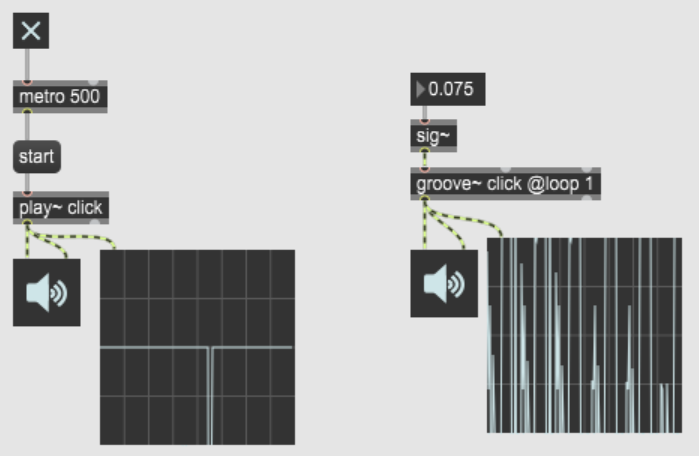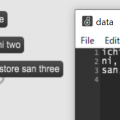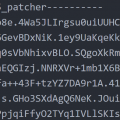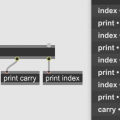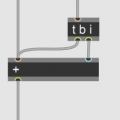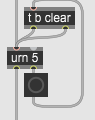Maxはオブジェクトを配置していくことでプログラムを組む、ビジュアルプログラミング言語です。直感的に作られることがメリットですが、複雑になると見た目がごちゃごちゃして分かりにくくなるというデメリットがあります。
複雑な処理を分かりやすくするには、オブジェクトを綺麗に配置しましょう。標準機能で使える整理整頓の技を紹介します。
目次
整列
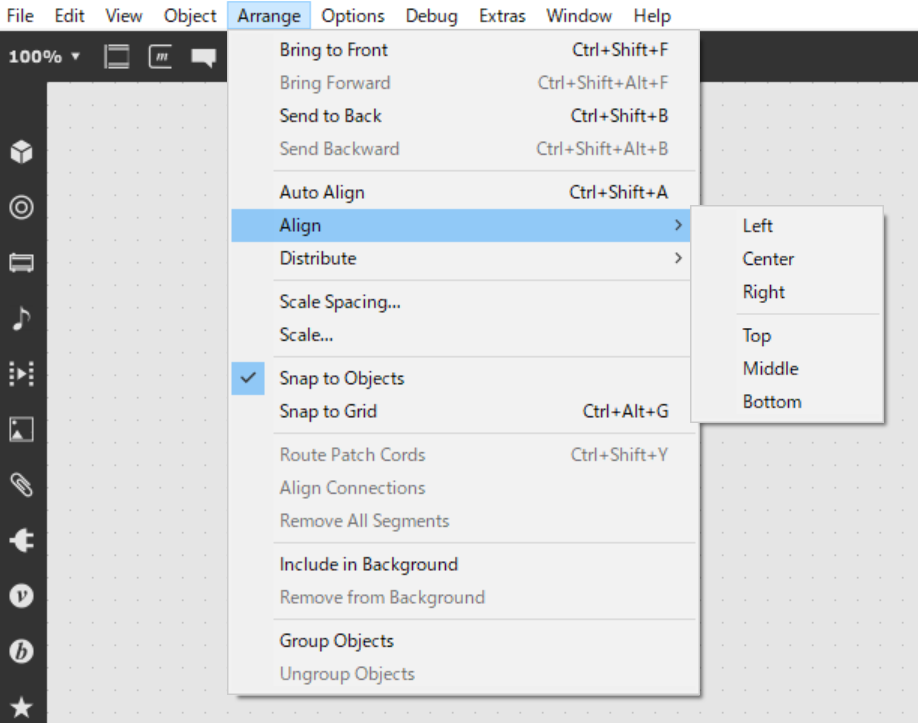
整列させたい複数のオブジェクトを選択しAlignから選択すると整列されます。
| Left | 左揃え |
| Center | 中央揃え(横) |
| Right | 右揃え |
| Top | 上揃え |
| Middle | 中央揃え(縦) |
| Bottom | 下揃え |
なおMenu > Arrange > Auto Align を使うと、自動で整列が行われます。(Mac: cmd + Y|Win: Ctrl + Shift + A)
等間隔で並べる
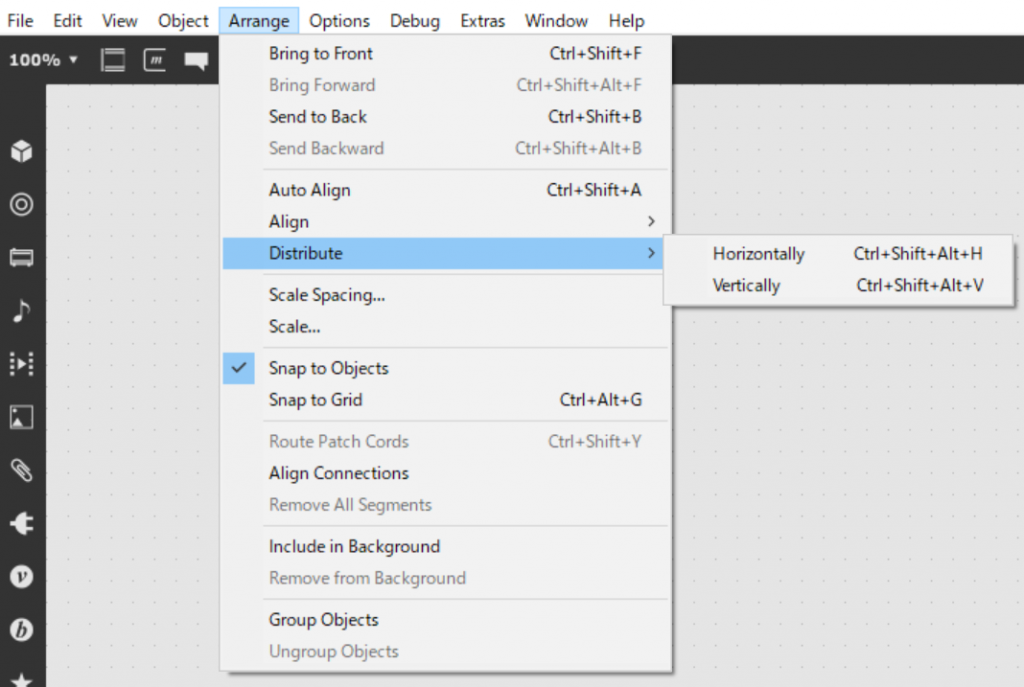
複数のオブジェトの両端を基準に、等間隔でオブジェクトを配置しなおします。(Mac: Alt+Shift+Cmd+H, Alt+Shift+Cmd+H |Win: Ctrl+Shift+Alt+H, Ctrl+Shift+Alt+V )
配置のスケールを変更する
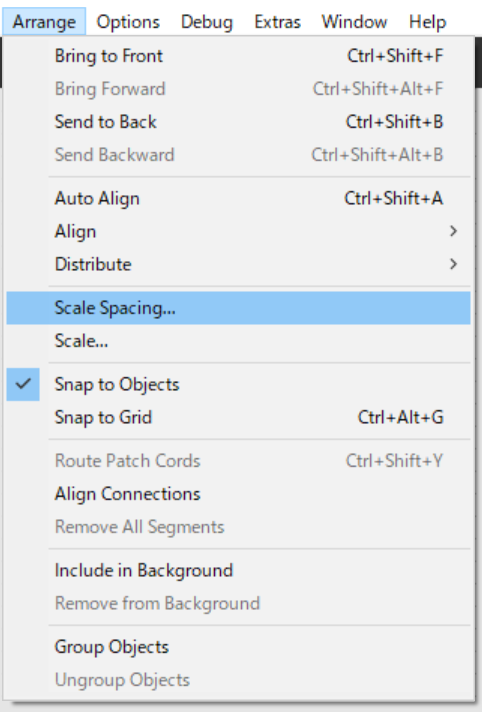
Scale Spacing…とScale…は配置されたオブジェクトのスケールを変更します。
スペースを変更してスケール
Scale Spacing…の場合
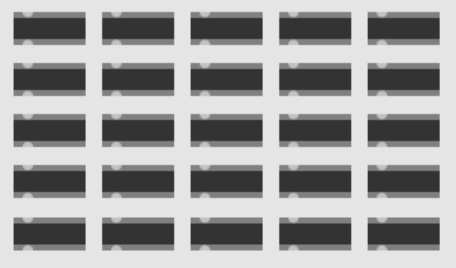
このように並べられたオブジェクトが、
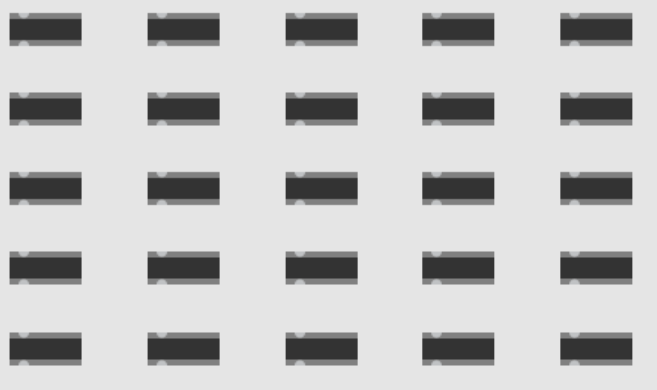
このようにスペースを広げて/狭めてスケールを変更します。
そのままスケール変更
Scale…の場合
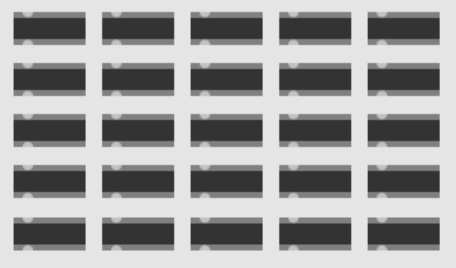
このように並べられたオブジェクトが、
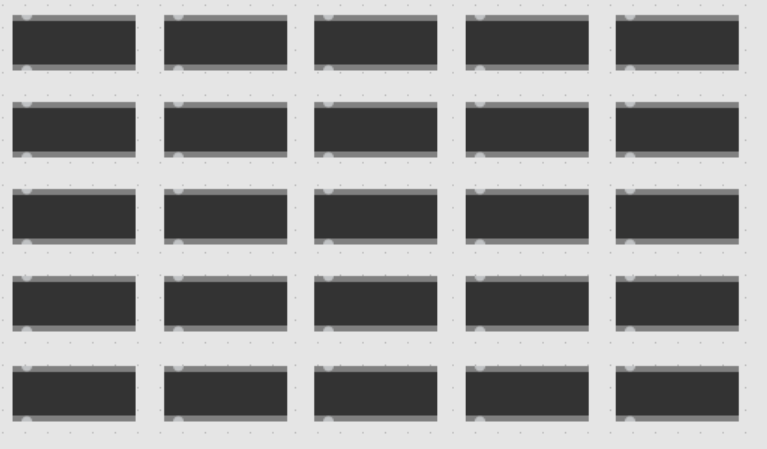
オブジェクトのサイズを変更してスケールを変更します。